Personal
Weitere Information finden Sie in den Kapiteln Zeitmodelldefinition und Urlaubsanspruch.
Rechte
Zum Anlegen neuer Personen benötigen Sie das Recht RECHT_PERS_SICHTBARKEIT_ALLE. Ist dies in Ihrer Rolle nicht definiert, so dürfen Sie nur lesend auf die Daten zugreifen.
Um die Personen Ihrer Abteilung / Kostenstelle zu sehen, müssen Sie das Recht PERS_SICHTBARKEIT_ABTEILUNG haben.
Um alle Personen des Mandanten zu sehen müssen Sie das Recht PERS_SICHTBARKEIT_ALLE haben.
Gehalt
Für Einsicht in das Personalgehalt ist das Recht PERS_GEHALT_R für das Lesen bzw. PERS_GEHALT_CUD um auch Änderungen vornehmen zu können erforderlich. Mit dem Recht verbunden ist eine eigene Variante des Kurzbriefes, genannt Kurzbrief Gehalt um hier zum Beispiel Vorrückungsschreiben oder ähnlich kritische Informationen ablegen zu können.
Detail
Personalnummer
Die Personalnummer einer neuen Person wird immer anhand der höchsten Personalnummer aller auf diesem Mandanten eingetragenen Personen ermittelt. Um alle Personen Ihres Mandanten einzusehen müssen Sie das Recht PERS_SICHTBARKEIT_ALLE haben und zusätzlich die versteckten Personen anzeigen lassen.
Sie können den Vorschlag überschreiben.
Die Personalnummer muss für den Mandant eindeutig sein. Sie können keine zweite Person mit derselben Personalnummer speichern. Gegebenenfalls hat eine Person, die Sie nicht sehen dürfen, schon diese Personalnummer.
Die Personalnummer sollte mit der Lohnverrechnung übereinstimmen. Sie können alphanumerische Personalnummern vergeben. Bitte definieren Sie beim Mandantenparameter ARTIKELNUMMER_ZEICHENSATZ die verwendbaren Zeichen.
Kurzzeichen
Es sollte für jede Person ein Kurzzeichen eingetragen sein, denn das Kurzzeichen wird in vielen Auswertungen und im Fuß des Moduls verwendet. Das Kurzzeichen kann bis zu drei Stellen haben.
Das Kurzzeichen wird bei den Ausdrucken und vor allem auch bei allen Statusanzeigen des Änderns, Neuanlegens verwendet. Eine Änderung eines Kurzzeichens wirkt sofort in allen angezeigten Daten.
In der Auswahlliste des Personalstammes werden auch die Kurzzeichen angezeigt. Durch Klick auf die Spalte haben Sie eine entsprechende Sortierung und damit eine Übersicht über alle vergebenen Kurzzeichen.
Ausweis
Die Ausweisnummer muss mindestens 3 Stellen haben, denn gegebenenfalls eingesetzte Zeiterfassungsstifte bedingen dies.
Die Personalnummer sollte mit Ihrer Lohnverrechnung übereinstimmen, die Ausweisnummer ist die Übersetzung auf die Personalkarten und Gegebenheiten in Ihrem Unternehmen.
Der Andruck der Barcodeetiketten erfolgt mit der lesbaren Personalnummer, im Barcode ist jedoch die Ausweisnummer enthalten.
Werden Ausweisnummern geändert, so muss unbedingt darauf geachtet werden, dass vor dieser Änderung die Daten aller Offlinegeräte, welche ja nur die Ausweisnummer abspeichern können, in Ihre HELIUM 5 Datenbank übertragen haben. Erst danach darf die Ausweisnummer geändert werden. Bitte denken Sie gegebenenfalls auch an das offlinefähige Zeiterfassungsterminal.
Verwenden Sie ausschließlich Ziffern und Buchstaben, damit der Barcode garantiert erzeugt und gelesen werden kann.
Name
Der Partnerstamm ist Ihre zentrale Adressensammlung. Hier finden Sie alle in HELIUM 5 erfassten Adressen. Kunde, Lieferanten, Banken, Personal, Ansprechpartner. Dies hat für Sie den Vorteil, dass die Adressdaten nur einmal gepflegt werden müssen. Weitere Infos im Kapitel Partner. Für Personal, das Sie neu anlegen, wird automatisch ein neuer Partner angelegt.
Wenn Sie bereits einen Partnereintrag haben und diesen verwenden möchten, statt einen neuen anzulegen, klicken Sie auf Name… um den Partnereintrag auszuwählen.
Versteckt
Durch Aktivieren der Eigenschaft Versteckt wird eine Person als versteckt gekennzeichnet. Damit können Sie Personen, die in der Auswahlliste normalerweise nicht mehr aufscheinen sollten, z. B. der Administrator, entsprechend kennzeichnen.
Beachten Sie weiters, dass es ein eigenes Rollenrecht gibt, mit dem versteckte Partner angezeigt werden können. Rollen die dieses Recht nicht besitzen, können versteckte Partner / Personen nicht anzeigen.
Bitte beachten Sie dass diese Eigenschaft im Personal von der Eigenschaft im Partner getrennt ist.
Personalgruppe
Die Personalgruppe dient dazu, Ihre Produktionsmitarbeiter in Gruppen einzuteilen und damit die entsprechenden Kostenfaktoren/Stundensätze für die Berechnung des Wertes der Istzeiten zu definieren.
Die Personalgruppen können im unteren Modulreiter Personalgruppe definiert werden. Legen Sie hier auch die Sätze für die Lohnmittelstunde der jeweiligen Personalgruppe fest.
Berücksichtigen Sie den Parameter PERSONALKOSTEN_QUELLE, damit die Kosten aus der Personalgruppe verwendet werden.
Heimatkostenstelle und Abteilung
Der Mitarbeiter ist einer Abteilung, z. B. Innendienst, zugeordnet. Dies ist seine organisatorische Einheit, der er zugeordnet ist.
Dagegen ist die Heimatkostenstelle jene Organisationseinheit, für die er üblicherweise arbeitet. Diese Heimatkostenstelle wird als Standardvorschlag für den Kostenstellenvorschlag verwendet, wenn keine anderen Daten verfügbar sind.
Telefon, Fax, E-Mail, Homepage
Unter Detail finden Sie die privaten Daten des Mitarbeiters wie seine Wohnadresse, seine persönliche, private Handynummer, seine private Telefonnummer.
Daten
Absenderdaten
Unter Daten im Bereich Absenderdaten werden die Firmendaten Ihres Mitarbeiters definiert, also unter welcher E-Mail Adresse er bei Ihnen im Unternehmen erreichbar ist.
Weitere Info unter Interner Versanddienst.
Unterschriftsfunktion und Unterschriftstext
Mit der Unterschriftsfunktion definieren Sie, mit welchem Zusatz diese Person Ihre offiziellen Papiere, z. B. Bestellungen oder Auftragsbestätigungen unterschreibt. Also z.B. i.A., i.V. oder ppa usw.
Mit dem Unterschriftstext beschreiben Sie den Aufgabenbereich, den diese Person nach außen hat. Beispielsweise: Einkaufsleitung, Innendienst, usw.

Unterschriftsfunktion und Unterschriftstext
Signatur für Texteingaben und Kurzbriefe
Unter Signatur kann jener Text eingegeben werden, der bei Klick auf das Icon mit “Blatt und Stift” am Ende des Textes einfügen soll. Damit kann z. B. bei einem Kurzbrief immer der gleiche Text einkopiert werden.

Zeitmodell
Information erhalten Sie im Bereich Zeitmodelldefinition.
Beachten Sie dazu, dass die Sollstunden für die Berechnung der 50%igen Überstunden anhand des Zeitmodells zum 1. des jeweiligen Monates verwendet werden. D.h. auch wenn ein Mitarbeiter z.B. zum 2.5. eintritt, sollte die Gültigkeit seines Zeitmodells bereits mit 1.5. definiert sein.
Urlaubsanspruch
Information erhalten Sie im Kapitel Urlaubsanspruch.
Gleitzeitsaldo
Unter Gleitzeitsaldo finden Sie den aktuellen Gleitzeitsaldo des jeweiligen Mitarbeiters. Dieser wird immer beim Druck einer Monatsabrechnung aktualisiert.
Wenn Zeitdaten aus alten Monaten verändert werden, so müssen die Monatsabrechnungen ab diesem Zeitpunkt neu aufgerollt werden. Sie erreichen das Aufrollen, indem Sie die Monatsabrechnung anzeigen lassen. Parallel erhalten Sie dadurch die entsprechenden Belege für Ihre Mitarbeiter.
In manchen Unternehmen werden Gleitzeitguthaben nur eine gewisse Zeitlang anerkannt oder immer zu einem bestimmten Zeitpunkt wieder auf Null gesetzt. Daher können diese Daten auch manuell verändert werden. Um nun eine Neuberechnung zu unterbinden, müssen Sie die Checkbox Gesperrt (Eingefroren) anhaken. Ist der Eintrag eingefroren, so wird er von HELIUM 5 nicht mehr verändert.
Der angezeigte Wert entspricht den tatsächlich geleisteten bzw. vom Arbeitgeber zu bezahlenden Stunden abzüglich den Sollstunden usw. Parallel dazu gibt es die verschiedenen Überstundenarten. Diese werden gerne in Normalstunden umgerechnet dargestellt. Addiert man nun beide Werte, so erhält man die z.B. bei einer Kündigung auszubezahlenden Normalstunden. Oder auch die Stunden, die der Mitarbeiter abfeiern darf, bis er wieder einen Null-Saldo hat.
Stundenabrechnung
Das Panel zur Stundenabrechnung dient zur Erfassung der bereits abgerechneten Zeiten. Es werden also nur die Stunden eingegeben, welche Sie Ihren Mitarbeitern durch Auszahlung oder sonstige Vergütung bezahlt haben. Diese Zeiten reduzieren den Gleitzeitsaldo Ihrer Mitarbeiter.
Eine Sonderstellung nehmen die Gutstunden und die Qualifikationsprämie ein. Die Gutstunden werden dem Mitarbeiter gutgeschrieben. Die Qualifikationsprämie ist ein Geldbetrag, welchen Sie Ihrem Mitarbeiter aus besonderen Gründen ausbezahlen.
Ausbezahlten Überstunden
Geben Sie ausbezahlte Überstunden unter Stundenabrechnung ein. Bitte beachten Sie, dass sich die Felder Mehrstunden bis Überstunden steuerpflichtig 100% auf die ausbezahlten Stunden beziehen. Bei der Monatsabrechnung werden diese Stunden vom Gleitzeitsaldo abgezogen. Die Gutstunden werden hingegen dazugerechnet.
Im Ausdruck der Monatsabrechnung werden diese Stunden in das Feld ausbezahlte Stunden summiert und vom Gleitzeitsaldo abgezogen. Sind bei einer Abrechnung nur Gutstunden eingetragen, so werden hier negative ausbezahlte Stunden angeführt, was zur Erhöhung des Gleitzeitsaldos führt.
Personalgehalt
Änderungen in Gehaltsvereinbarungen können nur auf Monatsbasis eingegeben werden. Die Änderung wirkt immer ab dem 1. des eingegebenen Monates. Eingetragene Gehälter oder Löhne gelten so lange, bis eine neue Vereinbarung eingegeben wurde.
Lohnmittelstundensatz
Sie können einen kalkulatorischen Lohnmittelstundensatzes berechnen lassen, indem Sie entweder mit der Beaufschlagung des eingetragenen Lohnmittelstundensatzes mit einem Faktor oder mit der Errechnung des Lohnmittelstundensatzes aus den Brutto-Brutto Lohnkosten arbeiten. Die Unterscheidung, welche Berechnung verwendet wird, wird durch den Parameter LOHNSTUNDENSATZKALKULATION_KALENDERWOCHEN definiert.
Beaufschlagung mit einem Faktor
Steht der Parameter auf 0, so wird nur die Beaufschlagung des eingetragenen Lohnmittelstundensatzes mit einem Faktor für die Bestimmung des kalkulatorischen Lohnmittelstundensatzes verwendet. In diesem Falle dienen die Felder des monatlichen Gehaltes Ihrer Information.
Bitte beachten Sie hier die Position des Radio-Buttons. Steht dieser bei Faktor, so wird für die Berechnung der Faktor verwendet. Steht dieser bei Kalk.Stundensatz, so wurde dieser manuell eingegeben und der Faktor wird nur zu Ihrer Information angezeigt.
Errechnung aus den Brutto-Brutto Lohnkosten
Steht der Parameter auf 1, wird der Lohnmittelstundensatz aus den Brutto-Brutto Gehaltskosten errechnet, unter der Annahme von Kalenderwochen, Feiertagswochen, Krankenstandswochen, sowie der Angabe der zusätzlichen monatlichen Sonderzahlungen.
Die Berechnung des Lohnmittelstundensatz aus den monatlichen Brutto-Brutto Lohnkosten erfolgt nach folgender Formel:
Brutto-Brutto-Lohnkosten * (12 + Sonderzahlungen) / theoretische Jahres-Ist-StundenDie Berechnung der theoretischen Jahres-Ist-Stunden erfolgt nach folgender Formel:
(52 Kalenderwochen – Urlaubswochen – Krankenwochen – Feiertagswochen)
* Summe der Wochensollstunden
----------------------------------------------------------------------------
= theoretische Jahres-Ist-StundenDie Basis für die Sollstunden pro Woche sind die Sollstunden aus dem Zeitmodell, welches zum 1. des ausgewählten Monates gültig ist.
Um dies zu erreichen, müssen folgende Parameter eingestellt werden:
Parameter | Beschreibung | empfohlener Wert |
|---|---|---|
LOHNSTUNDENSATZKALKULATION_KALENDERWOCHEN | Anzahl der Wochen eines Kalenderjahres | 52 |
LOHNSTUNDENSATZKALKULATION_FEIERTAGSWOCHEN | Anzahl der Feiertage eines Kalenderjahres umgelegt auf Kalenderwochen | 2 in A |
LOHNSTUNDENSATZKALKULATION_KRANKWOCHEN | Anzahl der Kranktage eines Kalenderjahres umgelegt auf Kalenderwochen | 1 |
LOHNSTUNDENSATZKALKULATION_SONDERZAHLUNGEN | Anzahl der Sonderzahlungen auf Monatsbasis pro Jahr | 2 in A (oder mehr) |
Als zusätzlicher Wert wird die Anzahl der Urlaubswochen aus dem Urlaubsanspruch (Jahresanspruch in Wochen) verwendet. Somit ergibt sich, bei obiger Einstellung, für einen Mitarbeiter mit einer 38,5-Stunden-Woche an theoretischen Jahres-Ist-Stunden:
(52 - 5 - 1 - 2) * 38,5 = 1.694 (Stunden)Die Abweichung gegenüber dem tatsächlichen Wert kann im Modul Zeiterfassung, Info, Zeitsaldo überprüft werden. Passen Sie die Daten gegebenenfalls entsprechend an.
Somit ergibt sich (Jänner 2014 in Österreich) für ein Bruttogehalt von 2.000,- € ein Lohnmittelstundensatz von 21,70 € und mit einem Korrekturfaktor, z.B. für Stillstandszeiten, Verteilungs- und Ausbildungszeiten und ähnlichem von 20% ein kalkulatorischer Stundensatz von 26,04 €, von denen der Mitarbeiter ca. 8,65€ netto ausbezahlt bekommt (auch während seines Urlaubs usw.).
An der Anzeige des Feldes der Kalk.Ist-Jahresstunden sehen Sie, dass die Berechnung anhand des Brutto-Brutto-Gehaltes und den Kalk.Ist-Jahresstunden erfolgt.
Wird nun mit Neu ein weiterer Datensatz zu einem anderen Monat angelegt, so werden die Daten der jüngsten Gehaltsdefinition als Vorschlagswert übernommen.
In der Anzeige werden die Kalk.Ist-Jahresstunden in Rot dargestellt, wenn die bei der Erfassung gespeicherten Stunden mit den nun aktuell berechneten Stunden nicht übereinstimmen. Sollten diese aktualisiert werden, so kann durch Ändern und Speichern der nun gültige Wert übernommen werden.
Bitte beachten Sie, dass eine Änderung des Kalk.Stundensatzes in den Berechnungen, z.B. Ablieferwert der Lose, erst durch eine erneute Nachkalkulation gegebenenfalls aktualisiert wird.
Personalkosten in den Nachkalkulationen
Für die Kosten der Tätigkeiten in den Nachkalkulationen stehen drei verschiedene Betrachtungen der Ist-Zeiten zur Verfügung. Diese werden mit dem Parameter PERSONALKOSTEN_QUELLE bestimmt.
Wert | Bedeutung |
|---|---|
0 | Es wird der Gestehungspreis der Tätigkeit verwendet. |
1 | Es wird der Kostensatz der Personengruppe verwendet. |
2 | Es wird der unter Personalgehalt definierte Stundensatz verwendet. |
Die Tabelle gilt ausschließlich für Istzeiten. Die Berechnung der Kosten der Sollzeiten erfolgt immer anhand der bei der Tätigkeit hinterlegten Gestehungspreise.
Leistungswert
Der Leistungswert ist ein Faktor in %. Der Faktor gibt an, mit welchem Leistungswert Sie die vom diesem Mitarbeiter geleisteten Stunden tatsächlich berücksichtigen wollen. Dies ist z.B. für Lehrlinge (Azubis) von Bedeutung. Im ersten Lehrjahr hat ein Lehrling / Azubi gegebenenfalls einen Leistungswert von 30%. Das bedeutet, dass er für eine Tätigkeit praktisch drei mal so lange brauchen darf wie ein entsprechend ausgebildeter Mitarbeiter.
Bei Einstellung des Parameters PERSONALKOSTEN_QUELLE = 0 (Gestpreis der Tätigkeit) wird der Leistungswert in den Nachkalkulationen berücksichtigt. Ist der Leistungswert nicht definiert, so wird er mit 100% angenommen.
Der Leistungswert wird in folgenden Auswertungen berücksichtigt:
Los-Ablieferungsberechnung
Los-Nachkalkulation
Losstatistik
Iststunden-Anzeige des Loses
Los-Monatsauswertung
Auftragsnachkalkulation
Zeiterfassung Journale
Zeiterfassung Arbeitszeitstatistik
Beachten Sie bei der Definition des Leistungswertes für verschiedene Monate, dass damit auch die Stundensatzdefinition für den jeweiligen Monat vorgenommen wird. Die Stundensätze sind ebenfalls mit dem Leistungsfaktor einzugeben.
DRZ-Pauschale
DRZ steht für Durchrechnungszeitraum. In immer mehr Unternehmen werden die Anwesenheitszeiten der Mitarbeiter auf z.B. Jahresdurchrechnungszeiten gerechnet, insbesondere im Zusammenhang mit All-In-Verträgen. Daraus ergibt sich, dass der Mitarbeiter eine Überstundenpauschale hat, welche in beiden Richtungen wirkt. Das heißt also, dass zu seinem Wochen-Stunden-Soll in der Monatsabrechnung noch die unter DRZ-Pauschale definierten Stunden hinzugerechnet werden. Also seine Sollzeit für das Monat z.B. um 10 Stunden höher ist. Daraus ergibt sich auch, dass der Gleitzeitsaldo auch nur aufgrund der DRZ-Pauschale negativ werden kann, was bei der Überstundenpauschale nicht ist.
Bitte beachten Sie dass dies üblicherweise für einen Durchrechnungszeitraum von 53 Wochen gemacht wird. Danach ist der aktuelle Saldo anhand der rechtlichen Gegebenheiten auszugleichen. Dieser Ausgleich muss bitte manuell, im Reiter Gleitzeitsaldo gemacht werden. In der Regel wird nach der Abrechnung ein eventuell negativer Saldo auf Null gestellt. Denken Sie daran den Haken bei gefroren zu setzen.
In der Monatsabrechnung finden Sie die Pauschale des Durchrechnungszeitraumes unter dem Feiertagssoll angeführt.
Personalkosten in der Liquiditätsvorschau
Um die Aufwendungen für die Personalkosten in der Liquiditätsvorschau darstellen zu können, wurden folgende Funktionalitäten mit implementiert.
Feld | Verwendung in der Liquiditätsvorschau |
|---|---|
Gehalt Netto | Wird zum Stichtag Netto fällig |
Lohnsteuer | Wird zum Stichtag Lohnsteuer fällig |
Sozialabgaben | Wird zum Stichtag Sozialabgaben fällig |
Die Stichtage definieren Sie im Modul Personal → unterer Reiter Grunddaten → oberer Reiter Zahltag.
Sozialabgaben
Die Sozialabgaben errechnen sich aus dem Gehalt BruttoBrutto (also Ihrem gesamten Gehaltsaufwand) abzüglich dem Nettogehalt und abzüglich den Sozialabgaben. Da in Österreich die Sozialabgaben gemeinsam mit der Lohnsteuer fällig werden, kann die Erfassung der Lohnsteuer auch entfallen. In diesem Falle würden die gesamten Abgaben in der Liquiditätsvorschau unter Sozialabgaben angeführt werden.
Nettogehalt
Bei der Definition der Fälligkeit des Nettogehaltes gilt die erste Zeile (nach dem Monat). Hier können, wenn Monatsletzter angehakt, die Tage angegeben zu denen das Nettogehalt vorfällig eingeplant werden sollte. Bei den Banktagen werden Feiertage und Wochenende (Sa, So) berücksichtigt. Sollten Gehälter z.B. bereits zur Monatsmitte bezahlt werden, so bitte den Haken bei Monatsletzter entfernen und den Stichtag für das Nettogehalt mit angeben.
Stichtag Lohnsteuer
Als Stichtag für die Lohnsteuer wird üblicherweise der 15. für das Folgemonat eingegeben. Zu diesem Termin wird die Bezahlung der Summe der Lohnsteuer aller im Bezugsmonat eingetretenen Mitarbeiter in die Liquiditätsvorschau übernommen.
Stichtag Sozialabgaben
Zu Stichtag für die Sozialabgaben wird die Bezahlung der Sozialabgaben aller im Bezugsmonat eingetretenen Mitarbeiter in die Liquiditätsvorschau übernommen. Werden bei Stichtag Lohnsteuer bzw. Stichtag Sozialabgaben negative Tage eingegeben, so wird die Fälligkeit unter Berücksichtigung von Wochenenden und Feiertagen um diese Tage in Bezug zum Monatsletzten errechnet.
Faktor
Die angeführten Beträge (Brutto, Netto, ...) werden mit dem angeführten Faktor multipliziert um auch die Zahlung der Urlaubs- und Weihnachtsgelder (Remuneration) darstellen zu können.
Bei den Gehältern wird keine eventuelle Aliquotierung errechnet. Sollte ein Mitarbeiter während des Monates eintreten oder austreten, so wird trotzdem das für den Monat eingetragene Gehalt in seiner vollen Höhe in die Liquiditätsvorschau übernommen.
Überstundenpauschale
Die Überstundenpauschale bewirkt, dass ab seiner Gültigkeit auf der Monatsabrechnung Überstunden bis zu den angegebenen Stunden als Überstunden abgezogen werden.
Bitte beachten Sie, dass ein nicht Erreichen der Überstundenpauschale gemäß den gesetzlichen Vorgaben, keine Reduktion, keinen negativen Gleitzeitsaldo bewirkt.
Beispiel. Sie haben eine Überstundenpauschale von 10 Stunden hinterlegt.
Der Gleitzeitsaldo für März ist 9 Stunden. Die 9 Stunden werden zum Monatsende abgezogen, die Gleitzeitstunden gehen nicht ins Minus.
Der Gleitzeitsaldo für April ist 12 Stunden. Durch die Überstundenpauschale wird der Gleitzeitsaldo um 10 Stunden auf 2 Stunden reduziert. Das mitlaufende Gleitzeitsaldo wird um 2 Stunden erhöht.
Verfügbarkeit
Definieren Sie, welcher Mitarbeiter welche Tätigkeiten ausführt und zu wieviel Prozent seiner Anwesenheitszeit er diese Tätigkeit ausführt, damit Sie die Mitarbeiter entsprechend der Aufgaben und ihrer Fähigkeiten einplanen können.
Aus der Verfügbarkeit werden, unter Berücksichtigung der geplanten Abwesenheiten wie Urlaub, Krank, Zeitausgleich, die verfügbaren Stunden je Mitarbeiter und Tag berechnet. Sie werden zum Beispiel in der Auslastungsvorschau angezeigt. Weitere Information finden Sie im Kapitel Journale und Auswertungen und Auswertung der Zeitdaten.
Bei der Zuweisung der einzelnen Tätigkeiten, also Arbeitszeitartikel, achten Sie bitte darauf, dass wenn 100% Verfügbarkeit erreicht sind, keine Änderungen mehr vorgenommen werden können, sondern die letzte / eine Tätigkeit gelöscht werden muss und erst danach wieder eine weitere Tätigkeit eingefügt werden kann.
Die Verfügbarkeit kann auch genutzt werden, um die Arbeitszeitartikel Personen zuzuordnen und so zu steuern, wer welche Arbeiten verrichten kann und darf. Wenn in der Zeiterfassung auf Belege gebucht wird und bei Klick auf den Startknopf (z.B. Modul Auftrag) wird, wenn der Parameter ARBEITSZEITARTIKEL_AUS_PERSONALVERFUEGBARKEIT=1, wird als Arbeitszeit der Artikel mit der höchsten Verfügbarkeit vorbesetzt. Wenn keine Verfügbarkeit definiert ist, dann greift der Parameter DEFAULT_ARBEITSZEITARTIKEL, somit wird der dort hinterlegte Arbeitszeitartikel verwendet.
Parameter
Im Reiter Parameter können weitere Parameter für den Zugriff bzw. die Anzeige und ähnlichem definiert werden.
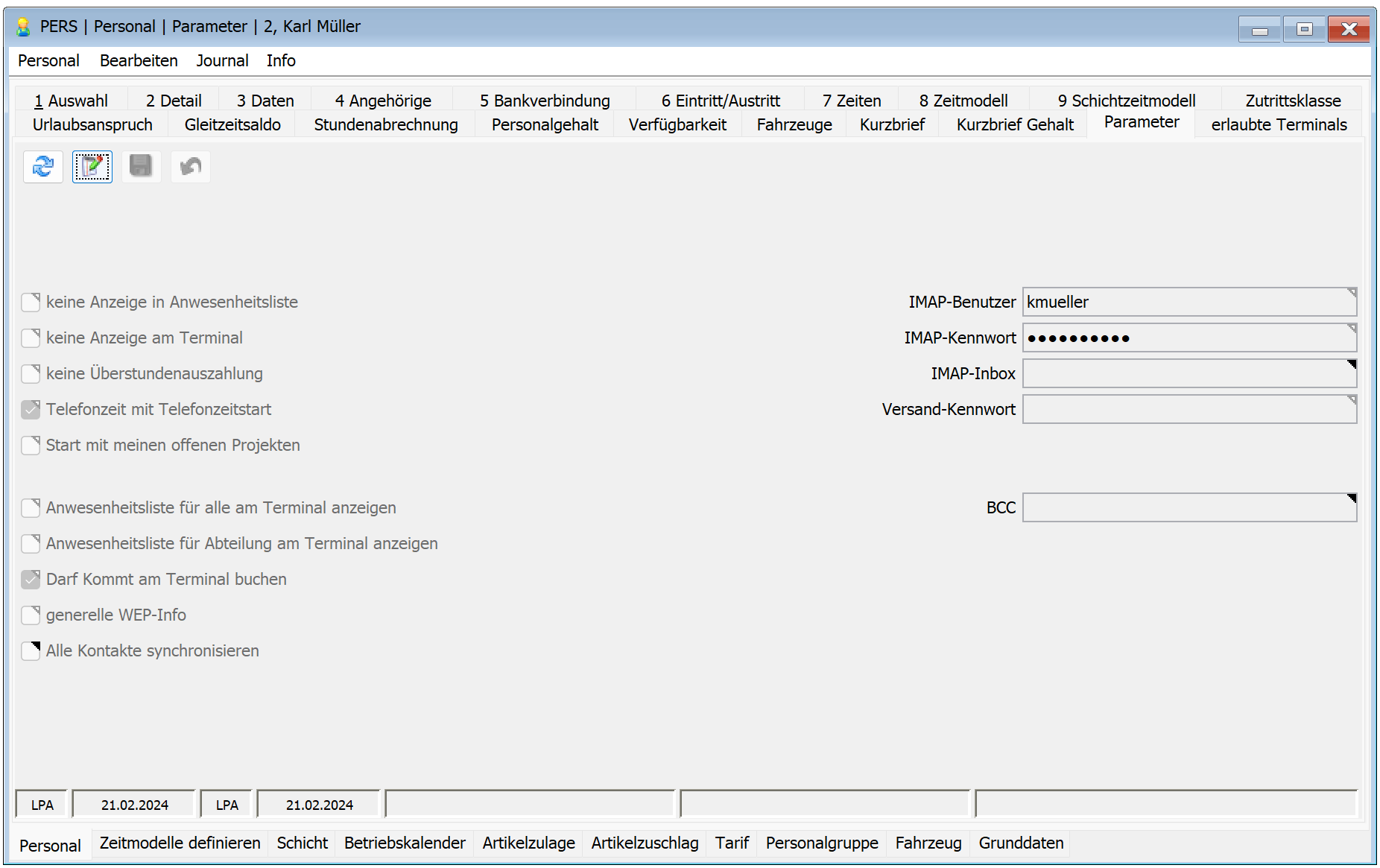
Die Bedeutung der verschiedenen Parameter ist wie folgt.
Parameter | Beschreibung |
|---|---|
Keine Anzeige in Anwesenheitsliste | Diese Person wird in den Anwesenheitslisten nicht angezeigt. |
Keine Anzeige am Terminal | Am Terminal wird bei der Einstellung Anmeldeseite diese Person nicht angezeigt. |
Keine Überstundenauszahlung | Für diese Person können Überstunden nicht ausbezahlt werden, sondern sammeln sich im Gleitzeitsaldo. |
Telefonzeit mit Telefonzeitstart | Bei Klick auf den Telefonhörer wird gleichzeitig die Telefonzeiterfassung auf den jeweiligen Partner (Kunde/Lieferant) gestartet um so eine effektive Zeiterfassung trotz vieler kurzer Unterbrechungen zu erreichen. |
Start mit meinen offenen Projekten | Beim Öffnen des Projektmodules steht die Ansicht auf meine offenen Projekte, d. h. Sie / die Person bekommen / bekommt sofort die Liste der für Sie abzuarbeitenden offenen Projekte. |
Anwesenheitsliste für alle am Terminal anzeigen | Wenn diese Person am Zeiterfassungsterminal die Liste der anwesenden Personen anzeigen lässt, so wird die Anwesenheit aller Personen angezeigt. |
Anwesenheitsliste für Abteilung am Terminal anzeigen | Ähnlich obigem, es werden jedoch nur die Kollegen der eigenen Abteilung angezeigt. |
Darf “Kommt” am Terminal buchen | Ist dies nicht angehakt, so darf die Person kein Kommt buchen. |
IMAP-Benutzer | Werden E-Mails durch den HELIUM 5 Versanddienst versendet, so wird nach erfolgreichem SMTP Versand dieses E-Mail im "gesendete Objekte" des IMAP Servers abzulegen. Dafür muss sich der HELIUM 5 Server unter dem Benutzer am IMAP-Server anmelden können. |
IMAP-Kennwort | Das Kennwort zu obigem IMAP-Benutzer. |
IMAP-Inbox | Wenn Sie das Zusatzmodul E-Mail Empfang besitzen, werden eingehende E-Mails dieser Person von diesem IMAP-Ordner abgeholt. |
BCC | Werden offizielle Belege versandt, so wird automatisch auch eine unsichtbare Kopie an diese E-Mail-Adresse gesendet. Bitte beachten Sie auch die Systemparameter BCC-Rechnung und BCC-Vertreter. |
generelle WEP Info | Wenn angehakt, bekommt man bei allen Bestellpositionen, welche angehakt sind, eine WEP-Info-Mail, egal ob man Anforderer ist oder nicht. |
Alle Kontakte synchronisieren | Synchronisiert alle Partner über das “HELIUM V Outlook Synchronisations Tool” (HV-OST) in die persönlichen Outlook-Kontakte. |
Für weitere Parametrierungen siehe bitte auch Arbeitsplatzparameter.
Drucke
Personalliste
Sie finden die Personalliste im Modul Personal → unterer Reiter Personal → Journal → Personalliste.
Verwenden Sie die Personalliste mit dem Haken Barcodeliste rechts oben in der Ecke, um die Barcodes der Mitarbeiter zu drucken. Der Barcode wird aus der Ausweisnummer erzeugt.
Personalstammblatt
Sie finden das Personalstammblatt im Modul Personal → unterer Reiter Personal → Mitarbeiter auswählen → Info → Personalstammblatt.
Zulagen
Wenn für die Erfassung der Ist-Kosten die Personalkostenquellen 1 (Gruppe) bzw. 2 (Stundensatz der Person) verwendet werden, so gibt es immer wieder verschiedene Tätigkeiten, bei denen zwar kein Material als Verbrauch gebucht wird, die aber trotzdem höhere Kosten verursachen als die üblichen Tätigkeiten der Personen. So arbeitet ein Mitarbeiter einerseits auf einem Handarbeitsplatz und andererseits wechselt er auf den Arbeitsplatz zum Schweißen. Wenn man nun nicht detailliert die Maschinen buchen will / kann, so ist es doch so, dass es unterschiedliche Kostensätze sind, die in der Kostenbetrachtung herangezogen werden müssen.
Dafür haben wir den Artikelzuschlag geschaffen. D.h. hier werden für bestimmte Tätigkeiten, ab einem gewissen Stichtag (gültig ab), zusätzliche Kosten pro Stunde zur Mitarbeiter-Lohnmittelstunde hinzugerechnet. Dieser Zuschlag wird nur bei der Kalkulation der Ist-Zeiten berücksichtigt.
Zulagen pro Arbeitsgang
Für Zulagen pro Arbeitsgang müssen zunächst Zulagen im unteren Modulreiter Grunddaten → oberer Reiter Zulage definiert werden. Legen Sie hier die in Ihrem Unternehmen gewährten Zulagen an.
Um die Zulagen einer Tätigkeit zuzuordnen, wählen Sie im Personal den unteren Modulreiter Artikelzulage. Hier ordnen Sie die Tätigkeitsartikel den Zulagen zu.
Wurde eine zulagenbehaftete Tätigkeit in der Zeitbuchung verwendet, so wird dies in der Monatsabrechnung in einer eigenen Zeile ausgewiesen.
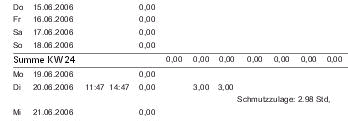
Druck der Zulage in der Monatsabrechnung
